主な問題
-認証方法が間違っている: smb://IPを直接入力して接続すると、システムは匿名またはシステムユーザーを使用するため、認証に失敗し、接続応答が非常に遅くなります。
-MacOS 14.xバージョンのキャッシュ問題: 最初の認証が失敗した後、正しいアカウントとパスワードを入力しても接続できません。macOSのキャッシュをバイパスするには、ユーザー名の大文字と小文字を変更して再認証を行う必要があります。例えば、正しいアカウントとパスワードがzimaos/zimaosの場合、最初にsmb://zimaos:[email protected]/ZimaOS-HD(パスワードエラー)を入力し、失敗した後、再度smb://zimaos:[email protected]/ZimaOS-HDと入力しても接続できません。その場合、smb://Zimaos:[email protected]/ZimaOS-HD(またはユーザー名の大文字と小文字を変更し続ける)を入力する必要があります。
サーバーのSMBサービス状態の確認
- サーバー上でSMBサービスが正常に起動していることを確認してください。
- サーバーが起動していない場合、WindowsおよびmacOSはそれぞれのエラープロンプトを表示します。
| |
| 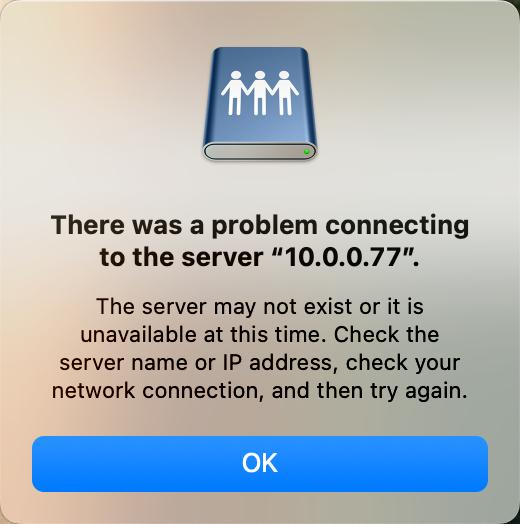 |
| - 匿名ログインのために間違ったユーザー名を入力すると、フォルダが空白で表示されます。
- 正しいユーザー名を入力し、間違ったパスワードを入力すると、パスワードエラープロンプトが表示されます。
- 現在接続しているアカウント名は、コマンドを使用して確認できます。
クライアント解決策
Windows 10/11
- 既存の接続記録を削除:
net use \\%IP%\ /delete /y- 例:
net use \\10.0.0.99\ /delete /y
- 接続資格情報を保存:
cmdkey /add:%IP% /user:%USERNAME% /pass:%PASSWORD%- 例:
cmdkey /add:10.0.0.99 /user:zimaos /pass:zimaos
- ネットワークドライブをマップ:
net use \\%IP%\ /USER:%USERNAME% %PASSWORD% /PERSISTENT:YES- 例:
net use \\10.0.0.99\ /USER:zimaos zimaos /PERSISTENT:YES
- Windows接続SMBスクリプト:
- 上記のコマンドをバッチファイルにまとめて、簡単に迅速に実行できます。
Windows接続smbスクリプト@echo off
echo 次の詳細を入力してください:
set /p IP=IPアドレスを入力してください:
set /p USERNAME=ユーザー名を入力してください:
set /p PASSWORD=パスワードを入力してください:
:: 既存のネットワークドライブを削除
net use \\%IP%\ /delete /y
:: cmdkeyで資格情報を保存
cmdkey /add:%IP% /user:%USERNAME% /pass:%PASSWORD%
:: ネットワークドライブをマップ
net use \\%IP%\ /USER:%USERNAME% %PASSWORD% /PERSISTENT:YES
:: ネットワーク共有を開く
start explorer \\%IP%\
:: エクスプローラーがフォルダを開くのを待つ
timeout /t 2 /nobreak > NUL
:: PowerShellを使用してフォルダウィンドウを更新
powershell -Command "
Add-Type -TypeDefinition @'
using System.Runtime.InteropServices;
public class WinAPI {
[DllImport(\"user32.dll\")]
public static extern bool SendMessage(IntPtr hWnd, int Msg, IntPtr wParam, IntPtr lParam);
}
'@
\$HWND = (Get-Process | Where-Object { \$_.MainWindowTitle -match '%IP%' }).MainWindowHandle
if (\$HWND -ne [IntPtr]::Zero) {
[WinAPI]::SendMessage(\$HWND, 0x0111, [IntPtr]0x702C, [IntPtr]0)
} else {
Write-Host \"ウィンドウが見つかりません。\"
}
"
echo コマンドが正常に実行されました。
pause
MacOS
- Finderを使用して接続:
Command+Kを押して「サーバーに接続」ウィンドウを開きます。smb://USERNAME:PASSWORD@IP/PATHを入力します。- 例:
smb://zimaos:[email protected]/ZimaoS-HD。
- MacOS 14.xのキャッシュ問題を解決:
- 最初の認証が失敗した場合、ユーザー名の大文字と小文字を変更してみてください。例えば:
smb://Zimaos:[email protected]/ZimaoS-HD。